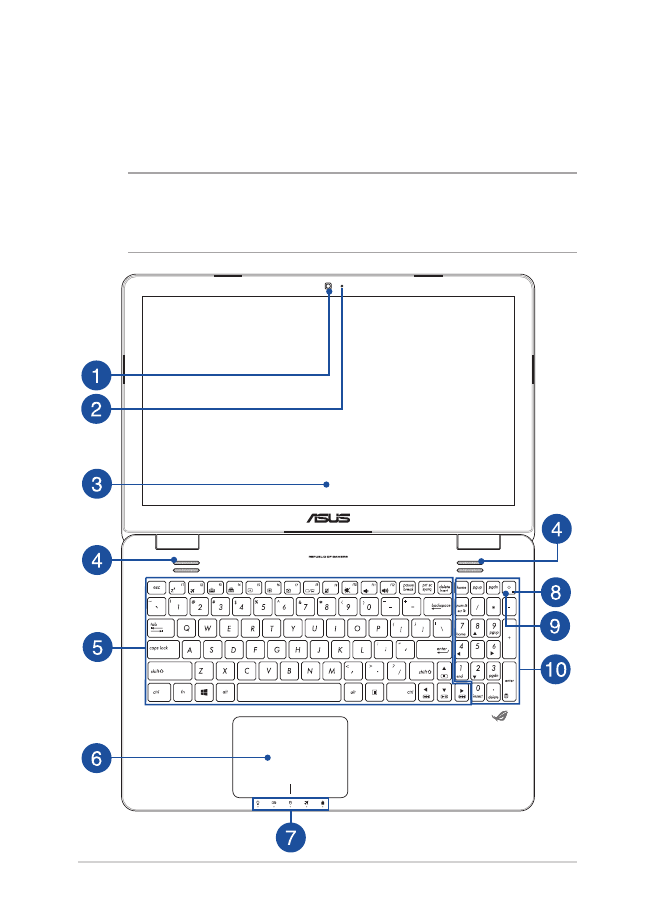
Изглед отгоре
ЗАБЕЛЕЖКА: Изгледът на клавиатурата може да се различава за
различните региони или държави. Изгледът „Ноутбук” също може да
се различава в зависимост от модела на Notebook PC.
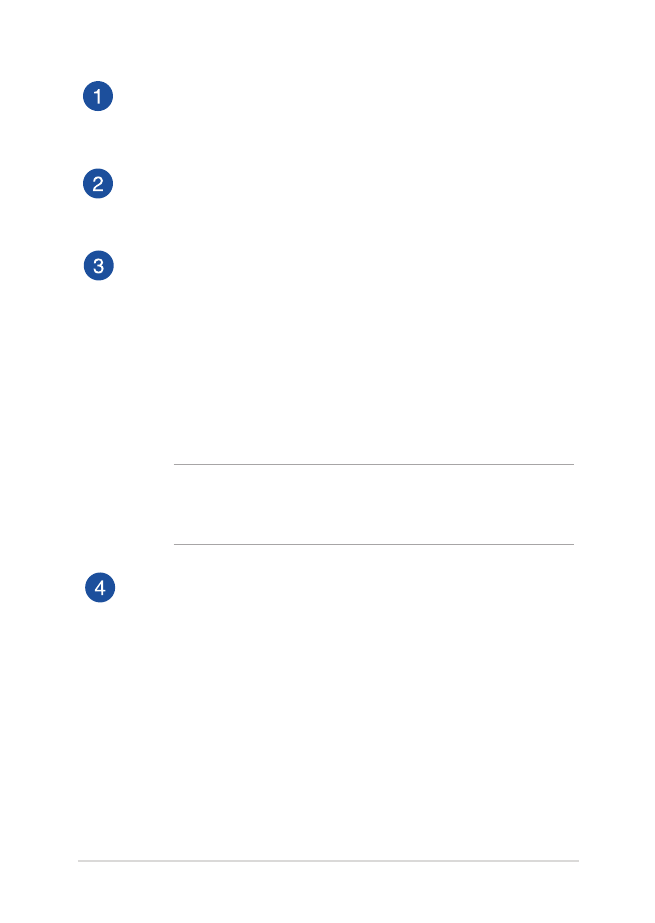
Електронно ръководство на потребителя на Notebook PC
15
Камера
Вградената камера дава възможност за правене на снимки или
запис на видеоклипове с помощта на Вашия Notebook PC.
Индикатор на камерата
Индикаторът на камерата показва кога вградената камера
работи.
Панел с дисплей
Дисплеят има превъзходни функции за гледане на снимки,
видео и други мултимедийни файлове на Вашия Notebook PC.
Сензорен панел*
Този HD дисплей има сензорен панел, който предлага
превъзходни функции за гледане на снимки, видео и други
мултимедийни файлове на Вашия Notebook PC. Той също така
Ви дава възможност да управлявате Notebook PC с помощта
на жестове.
ЗАБЕЛЕЖКА: За повече подробности вижте раздел
Използване на жестове за сензорния панел в това
ръководство.
Високоговорители
Вградените аудио високоговорители Ви дават възможност да
чувате звука директно от Notebook PC. Аудио функциите на
този Notebook PC се управляват софтуерно.
* само при определени модели
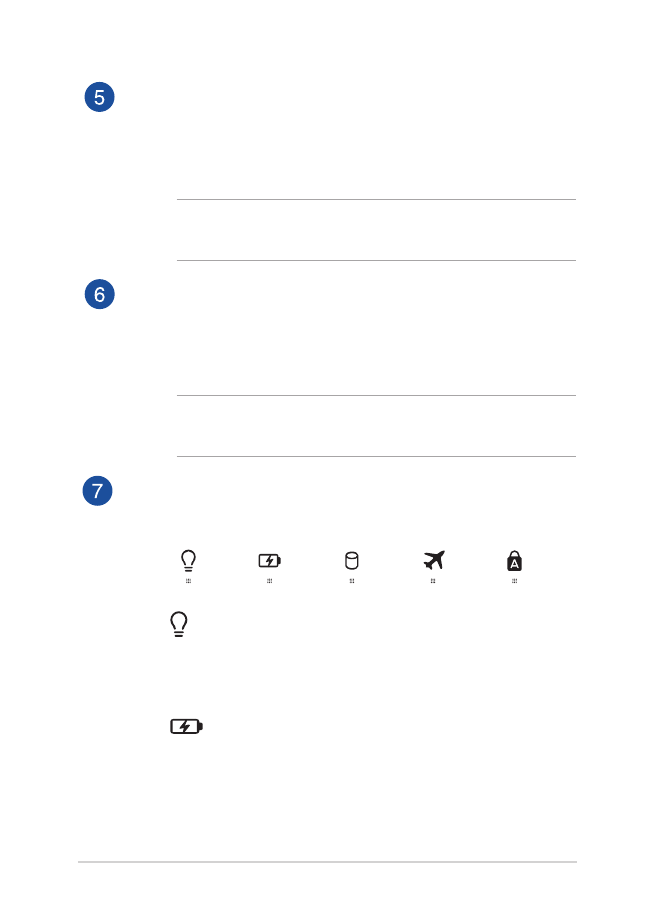
16
Електронно ръководство на потребителя на Notebook PC
дъска за ключове
Клавиатура предлага QWERTY клавиши в пълен размер
с удобно потъване при писане. Тя Ви дава възможност и
да използвате функционални клавиши за бърз достъп до
Windows
®
и управление на други мултимедийни функции.
ЗАБЕЛЕЖКА: Изгледът на клавиатурата зависи от модела и
територията
Тъчпад
Тъчпадът позволява използването на множество жестове за
управление на екрана, което осигурява интуитивно усещане
на потребителя. Той също така симулира функциите на
обикновената мишка.
ЗАБЕЛЕЖКА: За повече подробности вижте раздел
Използване на тъчпад жестове в това ръководство.
ндикатори на състоянието
Индикаторите на статуса спомагат за идентифициране на
текущия статус на хардуера на Вашия Notebook PC.
Индикатор за захранването
Индикаторът на захранването светва, когато
Notebook PC е ВКЛЮЧЕН и мига бавно, когато
Notebook PC е в спящ режим.
Двуцветен индикатор за зареждане на батерията
Двуцветният индикатор показва състоянието на
зареждане на батерията. Направете справка със
следната таблица за подробности:
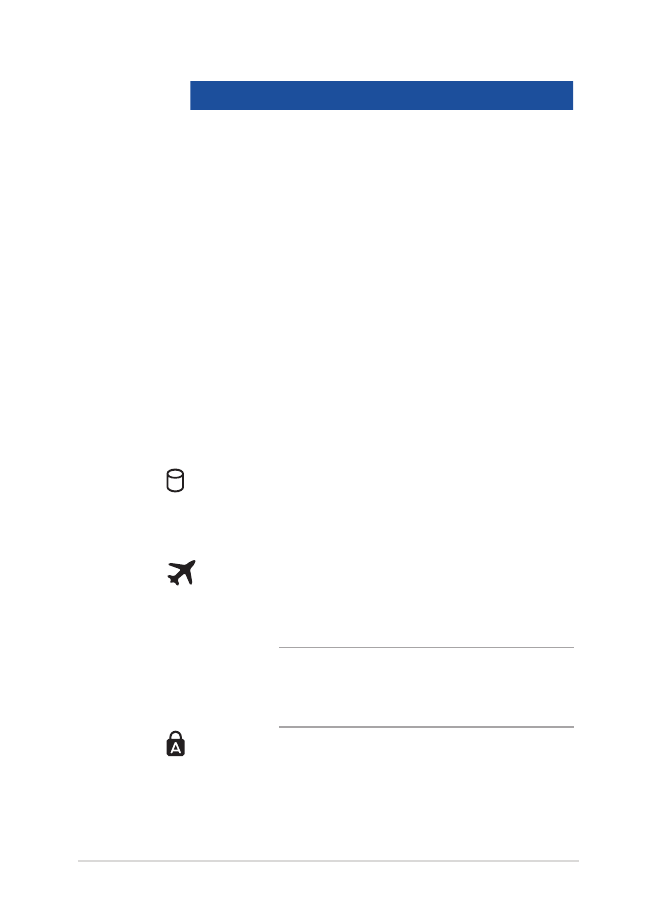
Електронно ръководство на потребителя на Notebook PC
17
Цвят
Статус
Непрекъснато
зелено
Notebook PC е включен в
захранване, батерията се
зарежда и зарядът й е между
95% и 100%.
Непркъснато
оранжево
Notebook PC е включен в
захранване, батерията се
зарежда и зарядът й е по-
малко от 95%.
Мига оранжево
Notebook PC работи в
батериен режим, а нивото на
батерията е по-малко от 10%.
ИЗКЛ
Notebook PC работи в
батериен режим, а нивото
на батерията е между 10% и
100%.
Индикатор за работата на устройствата
Този индикатор светва, когато Notebook PC
получава достъп до вътрешните устройствата за
съхранение.
Индикатор на самолетен режим
Този индикатор светва, когато е активиран
самолетния режим на Вашия Notebook PC.
ЗАБЕЛЕЖКА: Когато е разрешен, режим
Airplane (Самолет) забранява всички
безжични мрежи.
Индикатор за включени главни букви
Този индикатор светва, когато е Caps Lock
функцията. Използването на Caps Lock Ви дава
възможност да пишете главни букви (напр. A, B, C)
като използвате клавиатурата на Notebook PC.
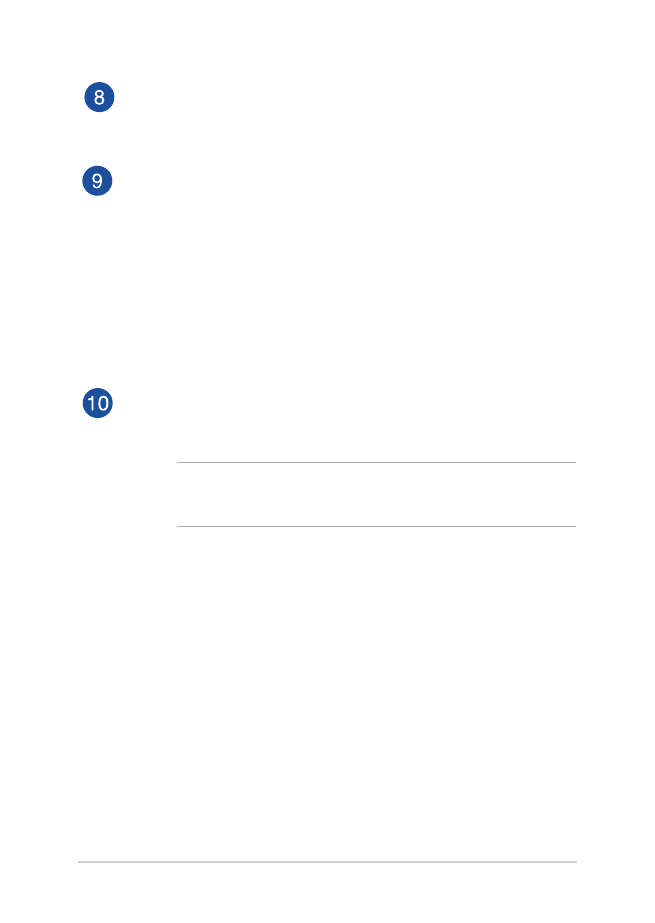
18
Електронно ръководство на потребителя на Notebook PC
Индикатор за захранването
Индикаторът на захранването светва, когато Notebook PC е
ВКЛЮЧЕН и мига бавно, когато Notebook PC е в спящ режим.
Бутон на захранването
Натиснете бутона за включване и изключване, за да включите
или изключите Notebook PC. Можете също така да използвате
бутона за включване и изключване, за да поставите Вашия
Notebook PC в спящ режим или в режим хибернация, или да
го събудите от спящ режим или режим хибернация.
Ако Notebook PC спре да отговаря, натиснете и задръжте
бутона за включване и изключване за четири (4) секунди
докато Notebook PC се изключи.
Цифрова клавиатура
Цифровата клавиатура превключва следните две функции:
въвеждане на цифри и клавиши със стрелки.
ЗАБЕЛЕЖКА: За повече подробности вижте раздел Цифрова
клавиатура
в това ръководство.
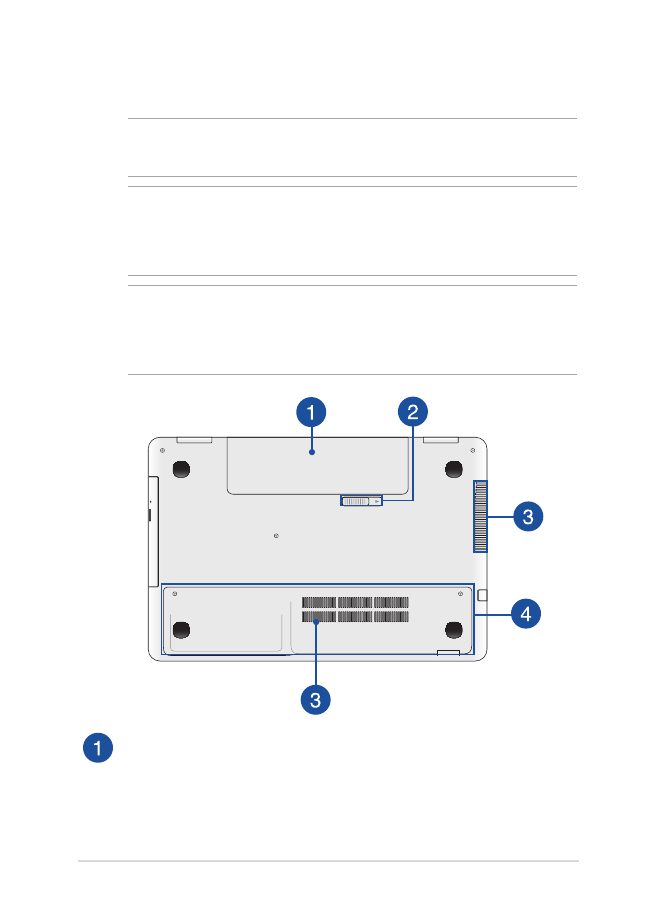
Електронно ръководство на потребителя на Notebook PC
19